Autor:
Janice Evans
Fecha De Creación:
1 Mes De Julio 2021
Fecha De Actualización:
1 Mes De Julio 2024

Contenido
- Pasos
- Método 1 de 3: uso de fotos
- Método 2 de 3: uso de AirDrop
- Método 3 de 3: uso de la biblioteca musical de iCloud
- Consejos
- Advertencias
Este artículo le mostrará cómo transferir fotos de iPhone a Mac.Puede hacer esto usando Fotos o Captura de imagen, o AirDrop. Además, las fotos se pueden cargar en iCloud y luego descargarlas en su computadora. Lo importante que debe recordar aquí es que la capacidad de iCloud debe ser lo suficientemente grande como para contener todas las fotos de su iPhone.
Pasos
Método 1 de 3: uso de fotos
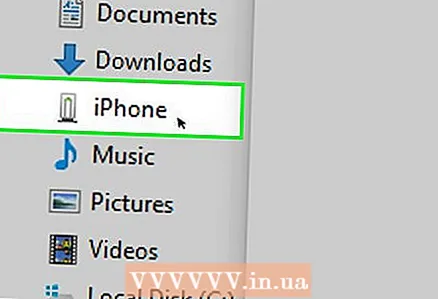 1 Conecta tu iPhone a tu computadora. Conecte un extremo del cable de carga de su teléfono inteligente al puerto de carga de su iPhone y el otro extremo a un puerto USB de su computadora.
1 Conecta tu iPhone a tu computadora. Conecte un extremo del cable de carga de su teléfono inteligente al puerto de carga de su iPhone y el otro extremo a un puerto USB de su computadora. 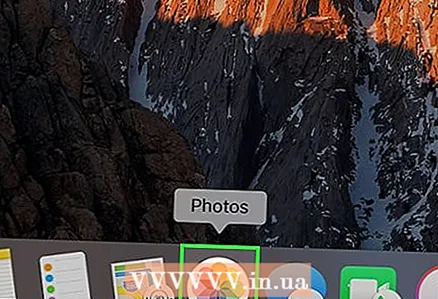 2 Abre la aplicación Fotos. Haz clic en el ícono multicolor con forma de flor en tu muelle.
2 Abre la aplicación Fotos. Haz clic en el ícono multicolor con forma de flor en tu muelle. - Quizás este programa se abra solo si conecta su iPhone a su computadora; en este caso, omita este paso.
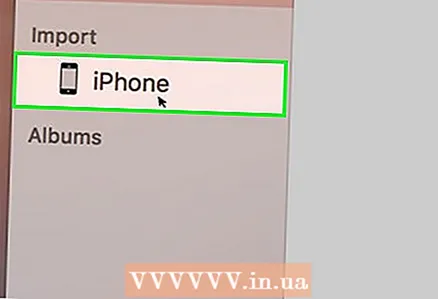 3 Seleccione iPhone. Haga clic en el nombre del iPhone en el lado izquierdo de la ventana para seleccionar el dispositivo. Encontrará el nombre en la sección "Dispositivos".
3 Seleccione iPhone. Haga clic en el nombre del iPhone en el lado izquierdo de la ventana para seleccionar el dispositivo. Encontrará el nombre en la sección "Dispositivos". - Si su teléfono inteligente no está en esta sección, desbloquee su iPhone.
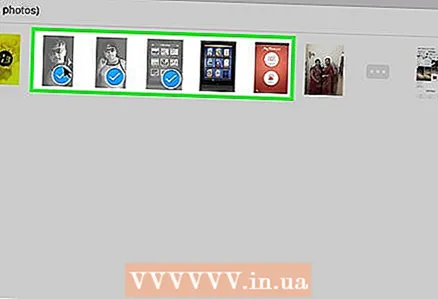 4 Seleccione las fotos que desea copiar. Haga clic en cada foto y / o video que desee transferir a su computadora.
4 Seleccione las fotos que desea copiar. Haga clic en cada foto y / o video que desee transferir a su computadora. - Si desea copiar todas las fotos que aún no están en el iPhone, omita este paso.
 5 Haga clic en Importar seleccionados. Está en la esquina superior derecha de la pantalla. Este botón gris también mostrará el número de imágenes seleccionadas (por ejemplo, "Importar 34 seleccionados").
5 Haga clic en Importar seleccionados. Está en la esquina superior derecha de la pantalla. Este botón gris también mostrará el número de imágenes seleccionadas (por ejemplo, "Importar 34 seleccionados"). - Para copiar todas las fotos nuevas, haga clic en Importar todas las fotos nuevas.
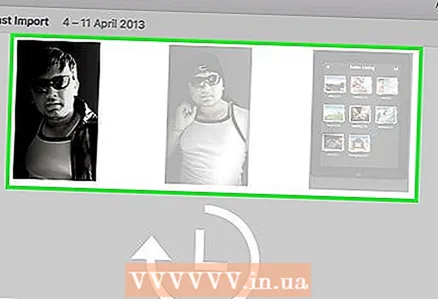 6 Espere a que se complete el proceso de copia. Ahora haga clic en "Mis álbumes" (en el lado izquierdo de la ventana) para ver las fotos copiadas en su computadora.
6 Espere a que se complete el proceso de copia. Ahora haga clic en "Mis álbumes" (en el lado izquierdo de la ventana) para ver las fotos copiadas en su computadora.
Método 2 de 3: uso de AirDrop
 1 Activa AirDrop en tu Mac. Para hacer esto, abra el Finder, haga clic en AirDrop (en el lado izquierdo de la ventana del Finder), haga clic en el enlace Permitir mi descubrimiento y seleccione Todos en el menú desplegable.
1 Activa AirDrop en tu Mac. Para hacer esto, abra el Finder, haga clic en AirDrop (en el lado izquierdo de la ventana del Finder), haga clic en el enlace Permitir mi descubrimiento y seleccione Todos en el menú desplegable. - Si ve un botón Activar Bluetooth en el medio de la ventana de AirDrop, haga clic en él para activar Bluetooth en su computadora.
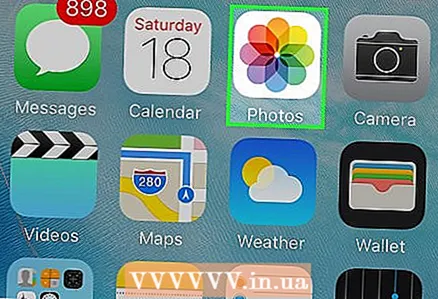 2 Abra la aplicación Fotos en iPhone. Haga clic en el icono de la flor multicolor.
2 Abra la aplicación Fotos en iPhone. Haga clic en el icono de la flor multicolor. 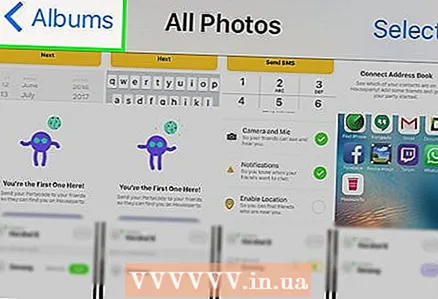 3 Haga clic en Álbumes. Encontrarás esta opción en la esquina inferior derecha de la pantalla.
3 Haga clic en Álbumes. Encontrarás esta opción en la esquina inferior derecha de la pantalla. - Si la aplicación Fotos está abierta en la página Álbumes, omita este paso.
- Si hay una lista de fotos abierta en la aplicación Fotos, toque Atrás en la esquina superior izquierda de la pantalla y luego vaya al siguiente paso.
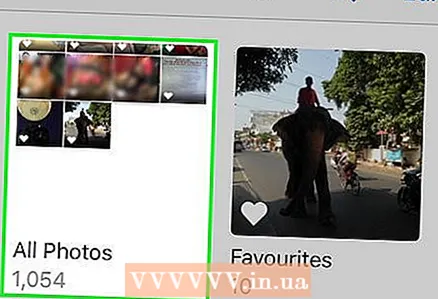 4 Haga clic en rollo de la cámara. Esta es la opción superior en la pantalla. Se abrirá una lista de fotos almacenadas en el iPhone.
4 Haga clic en rollo de la cámara. Esta es la opción superior en la pantalla. Se abrirá una lista de fotos almacenadas en el iPhone. - Si ha activado la Biblioteca de música de iCloud, esta opción se llamará Todas las fotos.
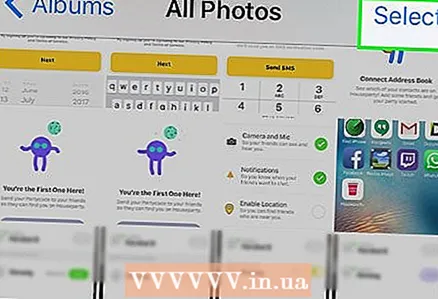 5 Haga clic en Escoger. Está en la esquina superior derecha de la pantalla.
5 Haga clic en Escoger. Está en la esquina superior derecha de la pantalla. 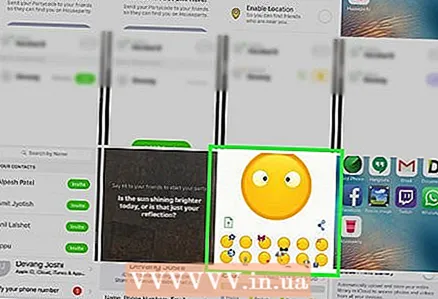 6 Seleccione las fotos. Haga clic en cada foto que desee transferir a su computadora. Aparecerá un icono azul y blanco en la esquina de cada foto que selecciones.
6 Seleccione las fotos. Haga clic en cada foto que desee transferir a su computadora. Aparecerá un icono azul y blanco en la esquina de cada foto que selecciones.  7 Haga clic en "Compartir"
7 Haga clic en "Compartir"  . Este icono con forma de flecha se encuentra en la esquina inferior izquierda de la pantalla. Se abrirá un menú.
. Este icono con forma de flecha se encuentra en la esquina inferior izquierda de la pantalla. Se abrirá un menú. 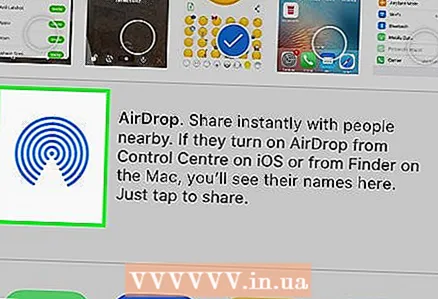 8 Haga clic en el icono "AirDrop". Parece una serie de círculos concéntricos y se encuentra en la parte superior del menú Compartir. El Bluetooth y Wi-Fi del teléfono inteligente se encenderán (si están desactivados) y el nombre de la computadora se mostrará en la pantalla.
8 Haga clic en el icono "AirDrop". Parece una serie de círculos concéntricos y se encuentra en la parte superior del menú Compartir. El Bluetooth y Wi-Fi del teléfono inteligente se encenderán (si están desactivados) y el nombre de la computadora se mostrará en la pantalla. 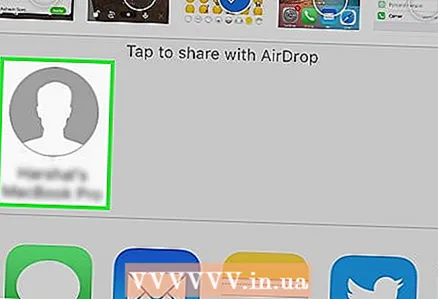 9 Haga clic en el nombre de la computadora. Está en el menú AirDrop. Las fotos se cargarán en la carpeta Descargas de su computadora. Para abrirlo, haga clic en Descargas en el lado izquierdo de la ventana del Finder.
9 Haga clic en el nombre de la computadora. Está en el menú AirDrop. Las fotos se cargarán en la carpeta Descargas de su computadora. Para abrirlo, haga clic en Descargas en el lado izquierdo de la ventana del Finder. - Si tiene diferentes ID de Apple en su computadora y teléfono inteligente, confirme para copiar sus fotos cuando se le solicite.
Método 3 de 3: uso de la biblioteca musical de iCloud
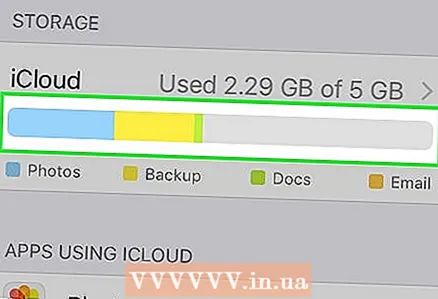 1 Asegúrate de tener suficiente espacio libre en iCloud. Este método implica cargar todas sus fotos en iCloud y luego descargarlas a una computadora que tenga acceso a Internet. Sin embargo, el almacenamiento de iCloud debe ser mayor que el tamaño combinado de todas las fotos. El almacenamiento gratuito es de 5 GB, pero es posible que deba comprar más almacenamiento.
1 Asegúrate de tener suficiente espacio libre en iCloud. Este método implica cargar todas sus fotos en iCloud y luego descargarlas a una computadora que tenga acceso a Internet. Sin embargo, el almacenamiento de iCloud debe ser mayor que el tamaño combinado de todas las fotos. El almacenamiento gratuito es de 5 GB, pero es posible que deba comprar más almacenamiento. 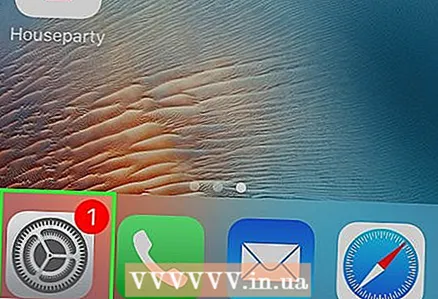 2 En su teléfono inteligente, abra la aplicación "Configuración"
2 En su teléfono inteligente, abra la aplicación "Configuración"  . Haga clic en el icono de engranajes grises.
. Haga clic en el icono de engranajes grises. 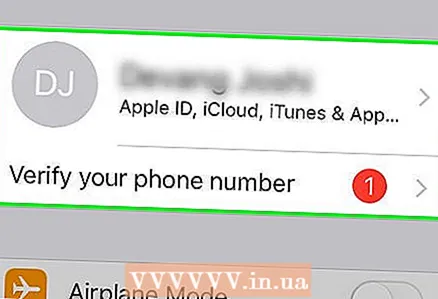 3 Toca tu ID de Apple. Está en la parte superior de la página de configuración.
3 Toca tu ID de Apple. Está en la parte superior de la página de configuración. - Si aún no ha iniciado sesión, haga clic en Iniciar sesión, ingrese su ID de Apple y contraseña, y luego haga clic en Iniciar sesión.
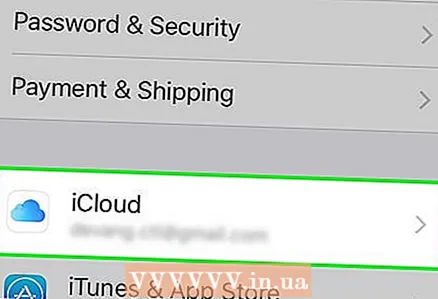 4 Haga clic en iCloud. Esta opción está en el medio de la pantalla.
4 Haga clic en iCloud. Esta opción está en el medio de la pantalla. 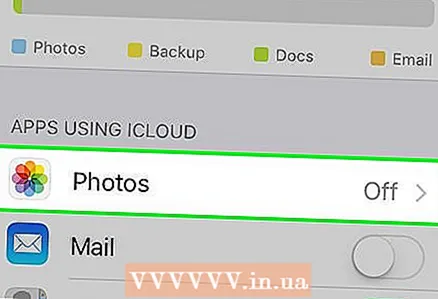 5 Grifo Foto. Encontrarás esta opción en la parte superior de la sección Programas que usan iCloud.
5 Grifo Foto. Encontrarás esta opción en la parte superior de la sección Programas que usan iCloud. 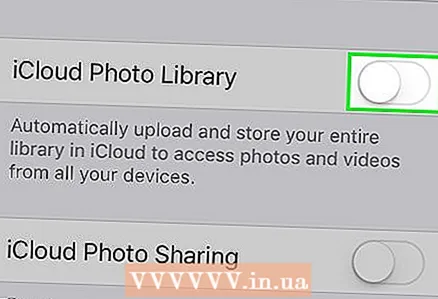 6 Haga clic en el control deslizante blanco de la biblioteca de música de iCloud
6 Haga clic en el control deslizante blanco de la biblioteca de música de iCloud  . Se pondrá verde
. Se pondrá verde  ... Comienza el proceso de subir fotos a iCloud.
... Comienza el proceso de subir fotos a iCloud. - Los tiempos de carga varían según la cantidad de fotos, así que asegúrese de que la batería de su iPhone esté completamente cargada (o conecte su teléfono inteligente a un cargador) y que su teléfono inteligente esté conectado a una red inalámbrica.
- Para liberar espacio en su iPhone, haga clic en Optimizar almacenamiento cuando se le solicite.
- Para cargar automáticamente las fotos que tome en el futuro en iCloud, haga clic en el interruptor blanco de My Photo Stream.
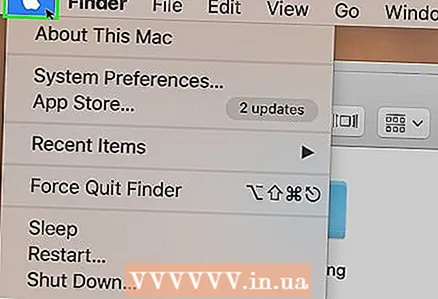 7 Abre el menú de Apple
7 Abre el menú de Apple  en la computadora. Haga clic en el logotipo de Apple en la esquina superior izquierda de la pantalla. Se abrirá un menú desplegable.
en la computadora. Haga clic en el logotipo de Apple en la esquina superior izquierda de la pantalla. Se abrirá un menú desplegable. 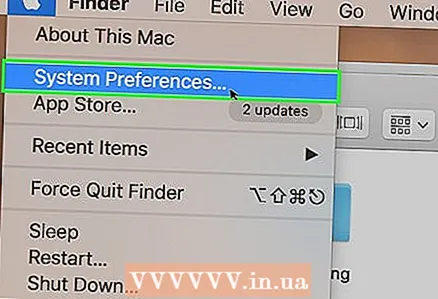 8 Haga clic en Ajustes del sistema. Está cerca de la parte superior del menú desplegable. Se abrirá la ventana de Preferencias del sistema.
8 Haga clic en Ajustes del sistema. Está cerca de la parte superior del menú desplegable. Se abrirá la ventana de Preferencias del sistema. 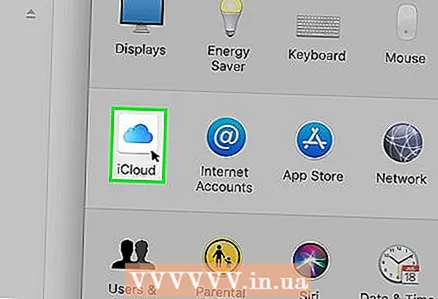 9 Haga clic en "iCloud"
9 Haga clic en "iCloud"  . Encontrará este icono con forma de nube en el lado izquierdo de la ventana de Preferencias del sistema.
. Encontrará este icono con forma de nube en el lado izquierdo de la ventana de Preferencias del sistema. 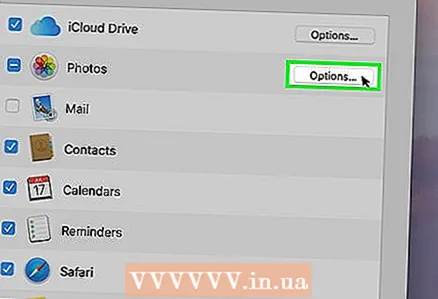 10 Haga clic en Ajustes. Está en la esquina superior derecha de la pantalla. Una nueva ventana se abrirá.
10 Haga clic en Ajustes. Está en la esquina superior derecha de la pantalla. Una nueva ventana se abrirá. 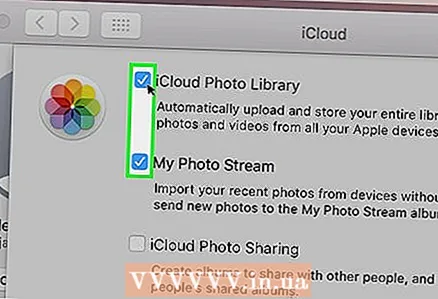 11 Activa la sincronización de fotos. Marque la casilla junto a Biblioteca de iCloud y Mis fotos en secuencia. Ahora las fotos que están almacenadas en la memoria del iPhone estarán disponibles en la computadora.
11 Activa la sincronización de fotos. Marque la casilla junto a Biblioteca de iCloud y Mis fotos en secuencia. Ahora las fotos que están almacenadas en la memoria del iPhone estarán disponibles en la computadora. 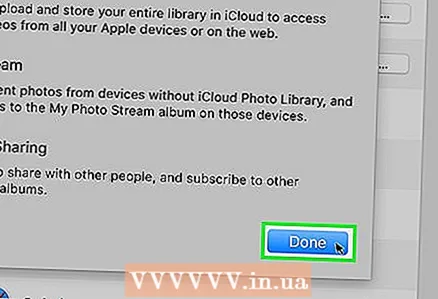 12 Haga clic en Listo. Es un botón azul en la parte inferior de la ventana. Los cambios realizados se guardarán. Las fotos en su iPhone ahora se pueden abrir en la aplicación Fotos en su computadora, aunque puede tomar algún tiempo antes de que estén disponibles.
12 Haga clic en Listo. Es un botón azul en la parte inferior de la ventana. Los cambios realizados se guardarán. Las fotos en su iPhone ahora se pueden abrir en la aplicación Fotos en su computadora, aunque puede tomar algún tiempo antes de que estén disponibles.
Consejos
- Para transferir solo algunas fotos, envíaselas a usted mismo a través de iMessage, luego ábralas y guárdelas usando la versión para PC de la aplicación Mensajes.
- También puede usar cualquier almacenamiento en la nube como OneDrive o Google Drive para cargar fotos y luego descargarlas en su computadora.
Advertencias
- Las fotos ocupan mucho espacio. Si el disco duro de su computadora tiene poco espacio libre, almacene sus fotos en iCloud o transfiéralas a un disco duro externo usando Captura de imagen (opción Otros).



